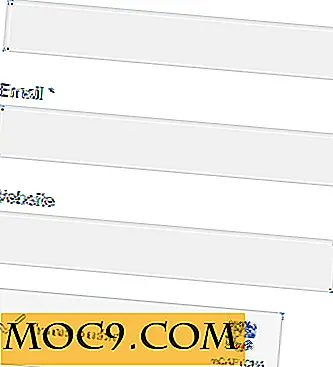Slik setter du Chrome og Firefox for å alltid åpne nettsteder i skrivebordsmodus [Android]
For å gi brukerne den beste nettleseropplevelsen, tilpasser flere og flere webansvarlige mobile versjoner for sine nettsteder. Disse mobiloptimaliserte nettstedene gir brukerne den beste visningen av nettstedet uten mye rulle her og der. Selv om disse slags nettstedene ser veldig bra ut på en mobil enhet, vil noen av disse deaktivere bestemte funksjoner som de ikke tror ville fungere bra på en mobil. I så fall kan du bare åpne desktopversjonen av et nettsted på enheten din og nyte den fulle versjonen av nettstedet.
Hva noen mobile nettlesere, inkludert Chrome og Firefox, gjør, er at de laster opp den mobile versjonen av nettstedet, og med mindre du velger innstillingene for "Request desktop site", vil du ikke kunne nå desktopversjonen av det aktuelle nettstedet. Så, hvordan går det med å fikse det og gjør at nettleserne dine alltid kan åpne nettsteder i skrivebordsmodus? Vel, det er en måte.
Angi Chrome for å alltid åpne nettsteder i skrivebordsmodus
Hvis du bruker Google Chrome på Android-enheten din, har du mulighet til å aktivere skrivebordsmodusen permanent slik at uansett nettstedene du besøker, får du fullversjonen i stedet for den mobile optimaliserte versjonen. Slik gjør du det:
Enheten må være rotfestet før du kan gjøre følgende trinn.
1. Last ned Chrome Command Line-filen og overfør den til enhetens lagring.
2. Last ned og installer en roten filutforsker, som ES File Explorer, på Android-enheten din.
3. Start ES File Explorer-appen fra app-skuffen på enheten.
4. Gå til mappen der du har kopiert kommandolinjepilen, trykk og hold den nede, og velg "Kopier". Filen vil bli kopiert til utklippstavlen din slik at du kan lime den inn på riktig sted senere.

5. Gå helt tilbake til rotkatalogen. Herfra går du til "/ data / local /" -katalogen ved å trykke på mappens ikoner. Når du er der, klikker du på "Lim inn" -knappen for å lime inn kommandolinjepilen du kopierte tidligere.

6. Fjern nå ".txt" -delen fra filnavnet. For å gjøre det, trykk og hold på filen, velg "Rename", og fjern bare ".txt" -delen fra slutten av filnavnet. Deretter, trykk "OK", og det vil lagre endringene for deg.

7. Du må nå endre tillatelser for filen. Trykk og hold på filen, og trykk deretter på "Mer" etterfulgt av "Egenskaper". Det er her hvor tillatelsesinnstillingene for filen din er plassert.

8. Trykk på "Endre" ved siden av "Tillatelser", og du bør kunne endre tillatelsesinnstillingene for den valgte filen.

9. Juster innstillingene til følgende:
- Les tillatelse: Eier, Gruppe, Annet
- Skriv tillatelse: Eier
- Utfør tillatelse: Eier, Gruppe, Annet
Når det er gjort, trykk på "OK" for å lagre endringene.

10. Start enheten på nytt for å gjenkjenne endringene du nettopp har gjort til systemfilene på enheten din.
Og du er god å gå.
Fra nå av vil du alltid få den stasjonære versjonen av nettsteder du besøker på enheten din. Nettleseren din vil ikke laste de mobile versjonene av nettstedene lenger.
Angi Firefox for å alltid åpne nettsteder i skrivebordsmodus
Hvis du tilfeldigvis bruker Firefox på Android-enheten din, har du også mulighet til alltid å aktivere skrivebordsmodus for nettstedene du besøker på enheten din. Slik gjør du det:
1. Start Firefox fra app-skuffen på enheten.
2. Gå til Phony-utvidelsessiden på enheten.
3. Trykk på "Legg til i Firefox" -knappen på siden for utvidelsen. Det skal legge til utvidelsen til nettleseren din.

4. En melding skal vises, spør om du virkelig vil legge til utvidelsen til nettleseren din. Trykk på "Tillat", og det vil gjøre resten av jobben for deg.

5. Når utvidelsen er lastet ned, blir du bedt om å installere den. Trykk på "Installer" og det vil bli installert på enheten.

6. Når den er installert, trykk på menyknappen og velg "Phony" for å starte den.

7. Du bør nå se en rullegardinmeny der du kan endre brukeragenten til nettleseren din. Trykk på den og velg "Desktop Firefox" som brukeragent for nettleseren din.

8. Trykk på "OK" på skjermen som følger.

Og du er ferdig.
Firefox skal nå alltid åpne desktopversjoner av nettstedene du besøker på Android-enheten din. Det vil ikke se etter de mobile optimaliserte versjonene lenger.
Konklusjon
Hvis du ikke er vant til å bla gjennom mobile versjoner av ulike nettsteder, eller hvis du bare foretrekker desktopversjonene og ikke vil be om at nettleseren din skal laste opp desktopversjonen hver gang du besøker et nettsted, kan du bruke metodene ovenfor for å aktivere permanent skrivebordsmodus på Android-enheten din.
Jubel!